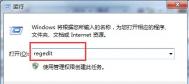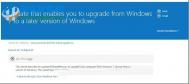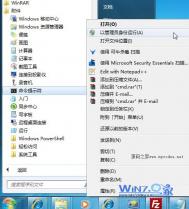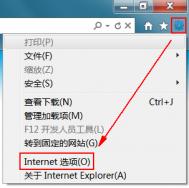Win7系统下关闭主板集成声卡的方法
声卡也叫音频卡。声卡是多媒体技术中最基本的组成部分,是实现声波/数字信号相互转换的一种硬件。声卡的基本功能是把来自话筒、磁带、光盘的原始声音信号加以转换,输出到耳机、扬声器、扩音机、录音机等声响设备,或通过音乐设备数字接口 (MIDI)使乐器发出美妙的声音。集成声卡是指芯片组支持整合的声卡类型,比较常见的是AC'97和HD Audio,使用集成声卡的芯片组的主板就可以在比较低的成本上实现声卡的完整功能。但其实对于用户而言,我们很少会使用到声卡功能,所以为了尽量提高运行速度,关闭主板集成声卡也是理所当然。下面图老师小编就来介绍Win7关闭主板集成声卡的技巧。
Win7系统下关闭主板集成声卡的方法

1、在电脑开机时在键盘上按Del键进入BIOS的界面;

2、在bios界面里面找到Chipset Futures Setup,然后点击回车,找到右侧的Onchip Sound选项,然后将其设置为disabled,之后再点击F10保存;
3、进入BIOS后,将其移动到Advanced选项卡里面,找到下方的I/O Device Configuration选项,直接点击回车键,同时找到下方的Onboard AC97 Audio Controller选项,将其设置为成disabled,设置还之后点击F10键保存退出就可以了。
如果你觉得声卡于你而言没有什么实用功效,你完全可以将其关闭,如果你对电脑运行速度有一定追求,就赶快来学习吧。
win7系统下如何禁用白板程序的操作方法
说到现在的聊天工具,最受欢迎的估计就是QQ程序了,几乎人人都有不止一个的QQ账号,不管是电脑上还是移动手机上,大家都是随时登入的状态,所以腾讯QQ在中国的涉及面还是很广泛的。其实在我们的win7电脑上有个自导的聊天工具,叫做netmeeting,估计很少有人知道,因为大家对于它的使用是很少的,但是这个程序还是很强大的,最基础的文字聊天、视频语音聊天、图片发送等等都具有。下面图老师小编就教大家如果取消win7旗舰版电脑中的白板功能。
禁用白板程序的操作
1.首先我们同时按下win7旗舰版电脑键盘上的win+R快捷键打开电脑的运行窗口,在打开的运行窗口中,我们输入gpedit.msc并单击回车,这样就可以打开win7旗舰版电脑的组策略编辑器窗口了。

2.在打开的组策略编辑器窗口中,我们依次展开用户配置-管理模板-所有设置,找到右边的禁用白板程序。

3.我们双击禁用白板程序选项,然后在弹出来的设置窗口中,将默认设置更改为已启用,然后点击确定保存设置就可以了。
设置的方法还是很简单的,只要简单的三步就可以设置完成了,双击禁用白板程序选项就ok了,有需要的朋友可以试试!
win7出现bootmgr is missingtulaoshi怎么解决
许多使用win7的用户大多数都遇到过系统开机出现黑色界面,并且提示bootmgr is missing信息,传统情况下出现该问题有可能是因为系统重要文件丢失造成的,其次就是比较常见的病毒破坏,当我们遇到该问题的时候应该如何解决呢?今天图老师小编专门针对该问题为大家带来了详细的解决方法,有需要的可尝试下。

解决bootmgr is missing问题的方法重建BCD文件
如果可以找到安装光盘的话,建议采用重建BCD文件的方式。
1.将安装光盘插入驱动之中,然后开机的时候设置为光盘启动。
2.当看到Press any key to boot from CD or DVD 或按任意键从光盘启动的提示时,随意按下键盘上的一个键继续。
3.之后依次选择修复计算机-设置符合的语言、时间,区域,输入法-点击命令提示符。
4.在出现的命令提示符窗口中,依次运行如下几个命令:
BOOTREC /FIXMBR
BOOTREC /FIXBOOT
BOOTREC /REBUILDBCD
图老师再重启计算机就会发现问题已解决了。
恢复光盘修复 bootmgr
1、开机,一直狂按DEL键或F2键或者F12键,目的进入CMOS设置!
(本文来源于图老师网站,更多请访问https://m.tulaoshi.com)2、切换到Advanced BIOS,设置First Boot Device为 CDROM!不同的机子设置方法不一,当然有的可以通过DEL键直接选择。
3、插入系统盘恢复光盘!启动电脑。
4、显示光盘的安装界面后,点击修复计算机!
5、再出来的对话框中,点击自动修复!
6、修复完成后,取出光盘!
7、重启电脑,看问题有没有解决。
活动分区设置修复 bootmgr
1、插入PE系统盘也可以是U盘启动盘。
2、进入PE系统,右击我的电脑,选择管理!
3、选择磁盘管理选项!
4、右击装系统的盘(一般用户就是c盘),选择标记此分区为活动分区!
5、重启电脑看看问题有没有解决。
引导修复
通过pe工具,进入pe桌面,选择修复引导,选择系统文件盘符或者自动修复。
万般无奈 系统重装修复 bootmgr
如果还没有解决问题,那么就只能重新安装系统了,如果你重新安装了系统还是发现有这个问题,那么只能说系统安装的方法有问题,图老师健康网图老师健康网温馨提示:格式化全盘,系统重装,不要再说还不可以啦。
通过上述三种方法我们就能够解决该问题了,如果还是不可以的话只能重装系统了。
win7提示:显示器驱动程序已停止响应 并且已恢复的解决方法
许多win7用户在使用电脑的时候,系统右下角托盘处会出现显示器驱动程序已停止响应 并且已恢复的错误提示,对于该错误很多用户都不知道应该如何应对,其实出现该问题主要是用于显卡驱动不兼容或知识简单的国人,那么如何判定和解决该问题呢?下面图老师小编就以驱动人生该软件为大家介绍修复方法,希望对您有所帮助。


电脑出现了以上的这种提示,就说明电脑的显卡驱动不兼容或者只是简单的过热。那么如何判断电脑是显卡驱动不兼容还是过热呢?打开驱动人生检测显卡驱动便知。
解决方法一更换显卡驱动。打开驱动人生检测电脑的所有驱动,查看显卡驱动是否需要升级(升级前请备份原有驱动),升级显卡驱动可解决该问题。

如果你的电脑是在升级之后出现的该情况,请在驱动人生的驱动管理板块,将显卡驱动进行还原操作。
(本文来源于图老师网站,更多请访问https://m.tulaoshi.com)
解决方法二给显卡降温。如果用驱动人生检测显卡驱动,未发现任何问题,那么则要考虑显卡是否需要降温了。显卡温度过高是引起该问题的最常见原因。所以图老师小编建议你如果遇到了该弹窗,可以检查显卡的散热风扇是否正常转动,并清理显卡表面的灰尘;笔记本在清灰的同时,可以更换一下散热硅脂。
解决方法三当上述两种方法都无法解决该问题,则需要考虑是显卡的频率问题引起。可以下载一些降频软件,比如:MSI Afterburner、XtremeTuner Plus等,安装后,修改Core Clock(核心频率)和Memory Clock(显存频率),记住设置后,要点击Apply(应用)。

Win7如何恢复被删除的“系统帮助与支持”功能?
许多用户一般不会使用系统自带的系统帮助与支持功能,有的甚至将该功能删除了, 但在关键需要的时候,却无法找到该功能的开启方法;故此图老师小编专门针对这类用户提供了找回系统帮助与支持功能的操作方法,有需要的可看下!
Win7恢复被删除的系统帮助与支持的操作方法1.首先直接按下键盘上的windows图标键,或者是直接鼠标点击开始菜单,然后在弹出快捷菜单中的搜索框中输入记事本并单击回车,这样就可以打开一个记事本空白文档了。
2.在打开的记事本文件中,将如下的代码复制进去:
Windows Registry Editor Version 5.00
[HKEY_CLASSES_ROOT.xml]
@=xmlfile
Content Type=text/xml
[HKEY_LOCAL_MACHINESOFTWAREClasses.xml]
@=xmlfile
Content Type=text/xml
注意,粘贴进去之后,需要点击记事本文档上方窗口中的文件-另存为,然后将该文件保存为.reg格式的文件,例如图老师小编这里设置的1.reg。

按照上述操作后,你的系统帮助与支持是就出现了,其实在该功能即使在我们不需要的时候也没有删除的必要,毕竟它不占用我们什么资源,所以以后还要收下留情哦!
win7系统取消自动同步时间的功能
细心的网友会在win7系统下对时间巧妙的变化会感到疑惑,很多时候我们在不同的地方上网所显示的时间是有区别的,在国内不是特别的明显,但是在国内和国外两地之间我们上网,系统时间有会变化的!这时因为在win7系统下,系统的时间轴自动通过当前网络所在地的时区,所以会给我们自动修改时间,那么有些用户不想让时间自动同步,那么我们应该如何取消同步时间的功能呢?下面看图老师小编为大家带来的取消时间同步的方法!
win7系统取消自动同步时间的功能1.首先单击键盘上的windows键或者是直接单击开始菜单,然后在其中找到并点击进入到控制面板的界面中。
2.在控制面板中,首先将右上方的查看方式更改一www.Tulaoshi.com下,将默认的设置更改为小图标,如果默认的是小图标的话就不更改了。
3.在下面的窗口中,找到日期和时间这一项并进入,之后便可以看到界面,将窗口界面切换到Internet时间,可以看到默认的是与网络同步的,点击下方的更改设置。

4.在弹出来的窗口中,将于Internet时间服务器同步这一项的勾选去掉,然后点击确定保存即可。

通过上述方法我们就能够取消系统自动同步时间的功能了,当然如果你需要开启的时候,也可以通过上述方法重新开启该功能!
win7系统访问指定计算机共享文件的方法
计算机资源共享不仅能使我们在办公工作中带来很大的便利,而且在团队协作时还能让我们分享一些资源文件,那么如果出现多个共享的计算机时,我们查找共享文件时,就变得非常的繁琐,所以想要提供效率,必须要实现对指定计算机上的资源进行访问,下面图老师小编就针对该问题为大家带来了一篇访问指定计算机共享资源的方法,希望对大家有所帮助。
win7系统访问指定计算机共享文件的方法1.首先同时在键盘上按下Win+r快捷键打开电脑的运行窗口,之后在运行窗口中输入cmd并单击回车,这样就可以打开电脑的命令提示符窗口了。

2.接下来,需要知道要查看的电脑的IP地址,例如需要查看IP地址为192.168.2.103的电脑的共享资源,就在打开的命令提示符窗口中输入net view 192.168.2.103并单击回车即可实现查看。至于其他的IP地址,可直接将命令代码中的IP地址替换掉就可以了。

通过上述方法我们就能够在win7系统下访问指定计算机中的共享资源了,这样一来即使有再多得共享计算机,我都能够指定获取相关共享资源!